我们有时候为了电脑的隐私会将电脑设置登录密码或者登录验证等,以防止电脑的文件被别人查看,但是最近有的人发现自己的电脑在设置PIN码之后,登录的时候不能输入是怎么回事呢?今天小编就来分享一下win10电脑设置PIN码不能输入的解决办法!
具体方法如下:
1、首先打开Windows设置点击“账户”,如图所示。
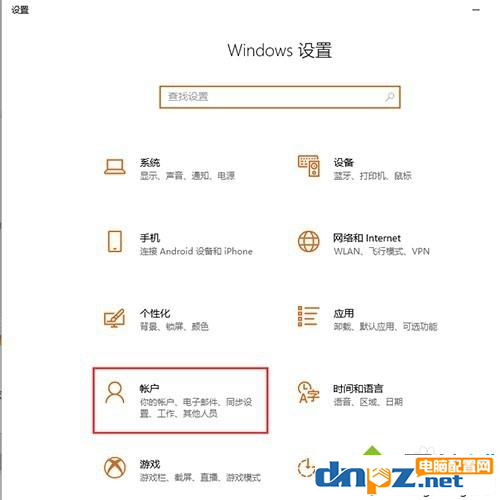
2、然后点击“登入选项”,如图所示。
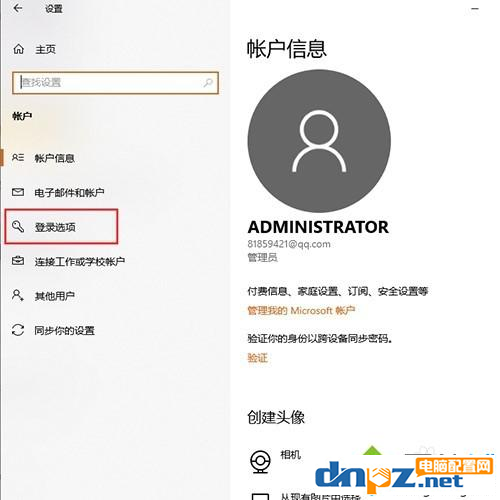
3、然后点击“Windows Hello PIN”,如图所示。
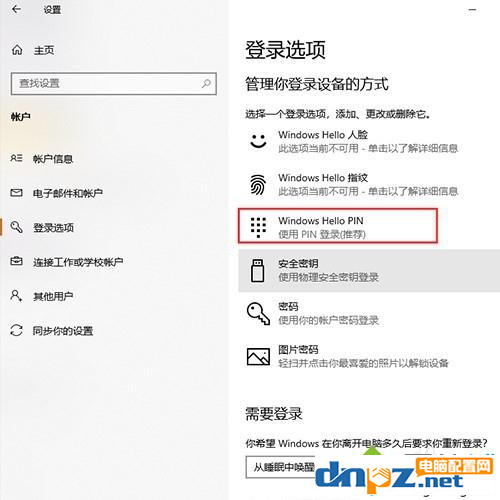
4、然后点击“添加”,如图所示。
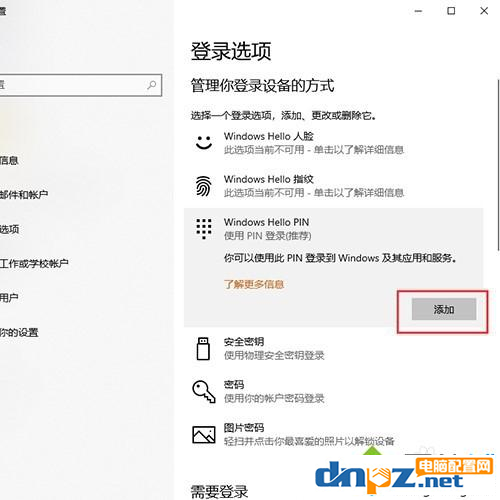
5、然后输入"账户密码",如图所示。
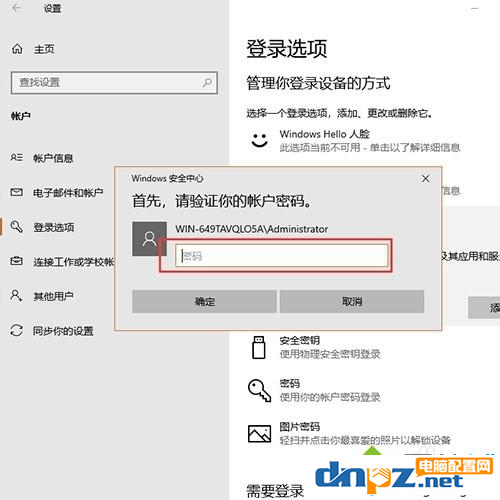
6、最后设置PIN就可以了,如图所示。
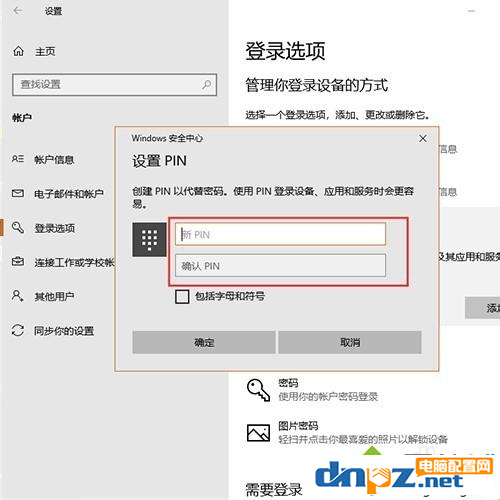
总结:大家点击设置的账户,然后在登录选项中选择PIN码,设置自己的密码进行确认就可以了,大家赶紧去试试吧!
具体方法如下:
1、首先打开Windows设置点击“账户”,如图所示。
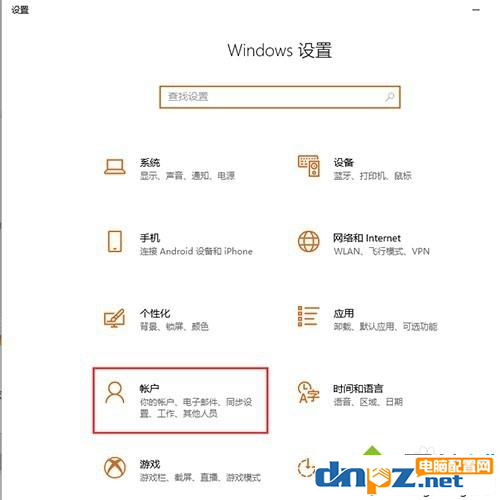
2、然后点击“登入选项”,如图所示。
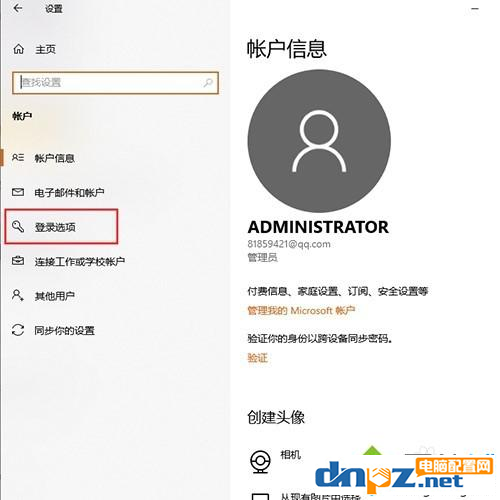
3、然后点击“Windows Hello PIN”,如图所示。
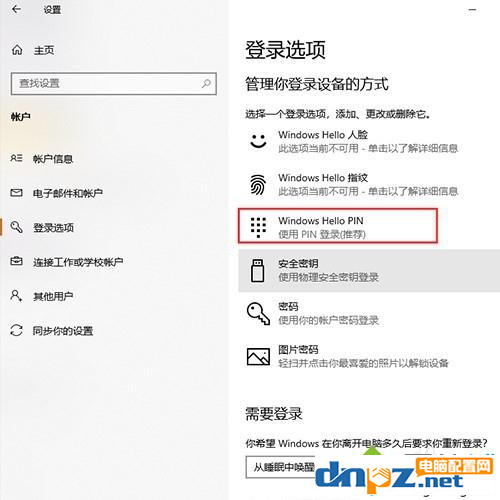
4、然后点击“添加”,如图所示。
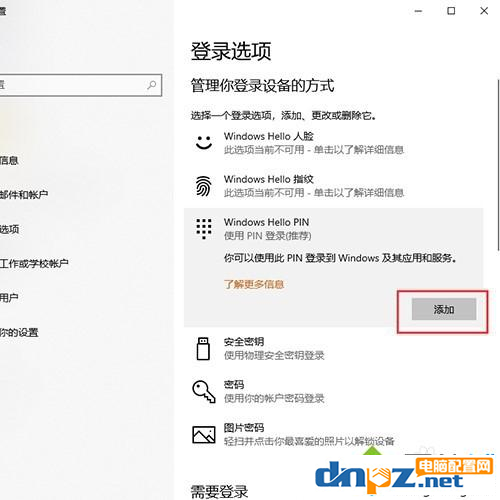
5、然后输入"账户密码",如图所示。
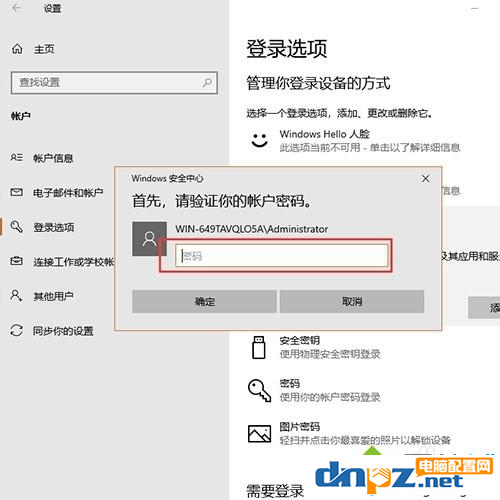
6、最后设置PIN就可以了,如图所示。
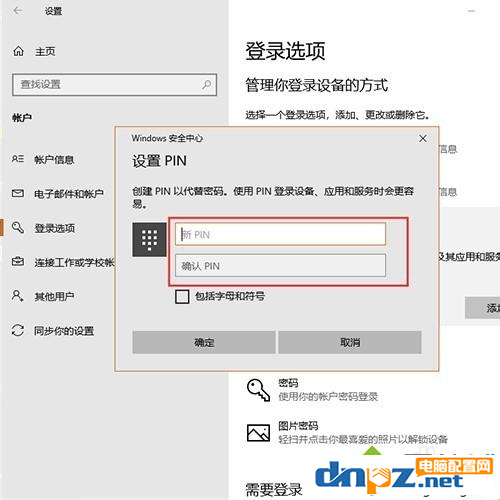
总结:大家点击设置的账户,然后在登录选项中选择PIN码,设置自己的密码进行确认就可以了,大家赶紧去试试吧!
- 电脑灰电平衡真的存在吗?电脑清理灰尘后开不了机到底是什么原因?
- win10系统蓝屏提示inaccessible boot device的解决方法
- 如何修复主板上的红灯错误?电脑主板亮红灯是怎么回事?
- win7电脑锁屏后电脑连接不到网络(电脑黑屏打开后无法连接网络)
- 电脑共享打印机拒绝访问的解决方法 组策略一个设置就搞定
- Win10任务栏图标变成白色的解决方法
- 电脑为什么会发出噪音?电脑主机产生噪音的配件有哪些?
- 电脑自动安装乱七八糟的软件是什么问题?如何解决?
- 电脑主机里边滋滋响(啸叫)是什么回事?
- 电脑显卡、电源、主板啸叫问题如何解决?
- windows11安装不了 提示这台电脑无法运行windows11
- 安装win10系统时无法输入用户名键盘没反应

















